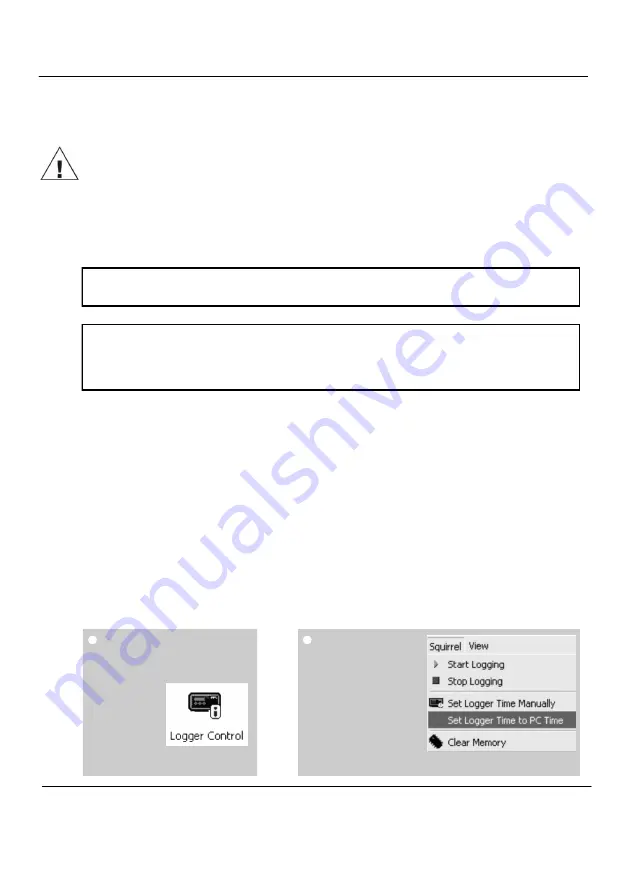
Version 10
28123
Seite 9
www.grantinstruments.com
5. Inbetriebnahme der Software
5.3
Aufrufen von SquirrelView\PaintView und Auswahl des Datenloggertyps
Klicken Sie auf das SquirrelView\PaintView-Symbol auf Ihrem Desktop oder wählen
Sie SquirrelView\PaintView aus dem Windows-
Startmenü aus. Nach dem Start des
SquirrelView-Assistenten sollten Sie überprüfen, ob der richtige Datenloggertyp und
die richtige Kommunikationsmethode eingestellt sind. Diese beiden Einstellungen
werden in der rechten oberen Ecke des Bildschirms angezeigt. Falls Sie daran
Änderungen vornehmen möchten, wählen Sie „Logger Selection“ in der Symbolleiste
des Assistenten oder rufen den Kommunikationsassistenten auf.
5.4
Synchronisieren des Datenloggers mit dem PC
Es wird empfohlen, zuerst die Uhrzeit des Datenloggers mit der des PCs zu
synchronisieren. Siehe Schritte 1 und 2 unten:
Synchronisieren der Uhrzeiten:
Wählen Sie im
Bildschirm „Logger
Setup“ die
Registerkarte „Logger
Control“.
Klicken Sie auf „Set
Logger Time to PC
Time“ und dann im
Bestätigungsbildschirm auf „OK“.
Klicken Sie im
SquirrelView\PaintView-
Assistent auf „Logger
Setup“.
5.1
Installation der Software
Bringen Sie die Software vom USB Laufwerk an, indem Sie die ildschirmanweisungen
befolgen.
Wichtiger Hinweis: Vergewissern Sie sich vor dem Anschließen des Datenloggers,
dass die Software installiert ist.
5.2
Anschließen des Squirrel Datenloggers
Schließen Sie das eine Ende des mitgelieferten USB-Kabels an den Datenlogger und
das andere Ende an den PC an. Wenn der PC den Datenlogger erkannt hat, installiert
er automatisch die USB-Gerätetreiber
Win
X
P
- Die USB-Treiber wurden während der Installation bereits installiert, sodass der
Assistant die Treiber automatisch finden kann. Wählen Sie im Assistenten für das Suchen
neuer Hardware die Option „Nein, dieses Mal nicht“ und bei allen anderen Fenstern
„Weiter“, um die Installation abzuschließen.
Win 7/Vista
- Die USB-Gerätetreiber werden automatisch installiert und es sind keine
weiteren Schritte notwendig.
Summary of Contents for Squirrel OQ610
Page 1: ...Getting Started OQ610 ES IT DE FR EN Squirrel Data Logger ...
Page 19: ...28123 Version 10 Page 18 www grantinstruments com EN Personal Notes ...
Page 37: ...28123 Version 10 Page 18 www grantinstruments com FR Notes persannelles ...
Page 55: ...28123 Version 10 Seite 18 www grantinstruments com DE Notizen ...
Page 73: ...28123 Versione 10 Pagina 18 www grantinstruments com IT Note personali ...
















































